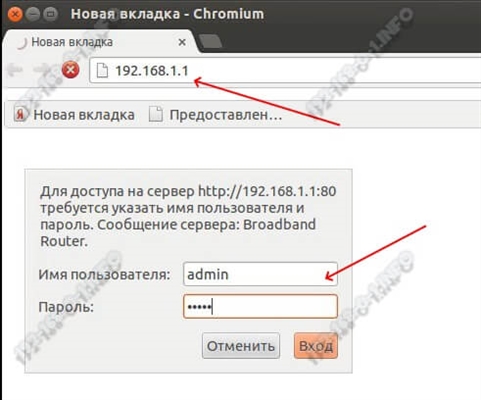Jeg testet nylig "Dual WAN" -funksjonen på ASUS-ruteren min. Jeg bestemte meg for å fortelle deg hva denne funksjonen er, for hvilke formål den kan brukes og hvordan du konfigurerer den riktig. Litt bakgrunn. Tidligere hadde jeg installert en ASUS RT-N18U-ruter som fungerte med et USB-modem. Nå er det den samme RT-N18U, men Internett er ikke lenger via et 3G-modem, men via WAN. Vi utførte optikken, og nå er en nettverkskabel fra FORA EP-1001E1-terminalen koblet til ruteren.
Alt fungerte bra, til tilgangen til Internett på et tidspunkt ikke gikk tapt. Jeg ringte leverandøren, de sa at noen slo ned et innlegg og linjen ble avbrutt. De ordner det snart. Siden jeg trengte tilgang til Internett, bestemte jeg meg for å koble USB-modemet tilbake til ruteren og konfigurere "Dual WAN". Ja, man kan klare seg uten denne funksjonen, og bare bytte til optikken når den repareres. Men jeg bestemte meg for å sjekke hva det er og fortelle deg om det.

Dual WAN-funksjon lar deg sette opp to internettforbindelser på ASUS-ruteren. Det kan være WAN (se hva som er WAN) og USB (modem, eller Android-telefon som modem), eller WAN og en av LAN-portene. Det vil si at Internett (kabel) kan kobles til WAN-porten, og også til en av LAN-portene. For eksempel når du har to leverandører. Det virker for meg at ved å bruke denne funksjonen kan du også tildele WAN-porten på nytt. Hvis det er ødelagt, for eksempel.
Denne ordningen løser to problemer (dual WAN-modus):
- feiltoleranse - når den ene forbindelsen er den viktigste og den andre er sikkerhetskopien. For eksempel, som i mitt tilfelle. Internett via WAN forsvant (linjeskift, eller noe annet) og ruteren bytter automatisk til en sikkerhetskopiforbindelse. Den andre WAN brukes. I mitt tilfelle et USB-modem.
- Lastbalansering - ruteren vil samtidig bruke to internettforbindelser, fordele belastningen mellom dem. Dette vil øke nettverkets båndbredde og hastighet. Siden belastningen vil fordeles mellom de to kommunikasjonskanalene.
Jeg vet ikke om noen vil bruke denne funksjonen til å fordele belastningen mellom to tilkoblinger (leverandører). Selv om en slik mulighet i noen situasjoner kan være nyttig. Men å sette opp en sikkerhetskopiforbindelse er en nyttig ting. Spesielt i de tilfellene når du har videoovervåking, kontroll av en varmekjele eller andre enheter som trenger tilgang til Internett. Internett gikk tapt på hovedkanalen og forbindelsen med kameraene gikk tapt. Og etter å ha satt opp et dobbelt WAN, bytter ASUS-ruteren nesten umiddelbart og automatisk til sikkerhetskopiering. Og om nødvendig, gå tilbake til hovedkanalen når den fungerer (hvis du spesifiserer dette i innstillingene).
Dette gjelder spesielt når ruteren er installert et sted i landet, eller på et sted du ikke raskt kan komme til for å løse tilkoblingsproblemet.
Konfigurerer Dual WAN på ASUS Router
For å konfigurere, må du gå til ASUS router kontrollpanel på 192.168.1.1. Åpne deretter "Internett" -delen og gå til kategorien "Dual WAN".
Og så punkt for punkt:
- Bryteren ved siden av "Aktiver dobbelt WAN" -elementet er satt til PÅ.
- Primær WAN - velg tilkoblingen som vil være den viktigste fra listen. Mest sannsynlig vil dette være WAN-porten.
- Sekundær WAN - vi indikerer den andre forbindelsen. I "Feiltoleranse" -modus vil den være overflødig. Jeg har denne "USB". Du kan også velge "Ethernet LAN". Hvis du velger dette alternativet, må du også spesifisere nummeret på LAN-porten som skal brukes som andre WAN.
- Dual WAN-modus - dette er det jeg skrev ovenfor. "Feiltoleranse", eller "Load Balancing".
- Hvis du vil at ruteren automatisk skal bytte til første WAN (når den fungerer), og ikke forbli på sikkerhetskopiforbindelsen, må du merke av i ruten neste "Tillat gjenoppretting av krasj".
Dette var hovedinnstillingene. La oss også vurdere nettverksoppdagelsesinnstillingene.
- Oppdag intervall - sannsynligvis er tidsintervallet satt her, hvoretter ASUS vil bytte til sikkerhetskopiforbindelsen etter at hovedforbindelsen er brutt.
- Mislykket tid - Denne innstillingen vil bare være tilgjengelig hvis du har aktivert funksjonen "Aktiver krasjgjenoppretting". Her kan du spesifisere tiden (i sekunder) etter at ruteren vil bytte til hovedkanalen (First WAN). Etter at den blir aktiv igjen (tilkoblingen vises).
- Tid for tilbakeføring av feil - for å være ærlig forsto jeg ikke helt hva denne innstillingen er. Mest sannsynlig er dette tiden etter at ruteren vil sjekke tilgjengeligheten av tilkoblingen på det primære WAN.
- Aktiver Ping til Internett (ping til Internett) - Det var deaktivert for meg. Hvis aktivert, må du også spesifisere nettstedet som ruteren skal pinge til (for eksempel google.com). Slik jeg forstår det, trenger ruteren dette for å sjekke om det er internett på en bestemt kommunikasjonskanal.
Skjermbilde med innstillingene mine.

Etter innstilling, klikk på "Bruk" -knappen og vent til ruteren starter på nytt.
Gå til innstillingene igjen for å konfigurere Internett-tilkoblingen på hvert WAN. Eller bare sjekk innstillingene dine.
I "Internet" -delen, i "WAN Type" -menyen, velg "WAN" og sjekk / sett tilkoblingsinnstillingene til leverandøren. Jeg har en "Dynamic IP", så ingenting trenger å konfigureres.

Vi lagrer innstillingene. I menyen "WAN Type" velger du den andre "USB" eller "Ethernet LAN" -tilkoblingen og angir de nødvendige parameterne for å koble til Internett via denne porten. Jeg har denne "USB", og jeg setter opp en forbindelse til operatøren min via et modem. Jeg skrev om å sette opp et 3G / 4G-modem på en ASUS-ruter her.

Vi lagrer parametrene og går til hovedsiden "Network Map", eller angir innstillingene igjen etter omstart av ruteren.
Slik ser tilkoblingskortet ut da Internett sluttet å fungere på det primære WAN (via kabelen som er koblet til WAN-porten).

Som du kan se, fungerer ikke "Primary WAN" -forbindelsen, og ruteren begynner automatisk å bruke "Secondary WAN".
Og da hovedforbindelsen begynte å fungere (linjen ble reparert), byttet ruteren til den, og sikkerhetskopiforbindelsen gikk i standby-modus.

Slik fungerer det.
Du kan markere en av tilkoblingene, og informasjonen og tilkoblingsstatusen vises til høyre.

Jeg forventet ikke engang at alt skulle fungere så bra. Jeg testet flere alternativer. Jeg koblet fra tilkoblingen og så ASUS-ruteren bytte til sikkerhetskopikanalen. Alt fungerer greit. Tilkoblingspåliteligheten dobles etter konfigurering av denne funksjonen. Spesielt hvis du bruker en annen kabel som den andre WAN, og ikke et USB-modem. Men modemet fungerer som regel stabilt. Det er nok for en ekstra kommunikasjonskanal.
Skriv i kommentarene hvordan du bruker "Dual WAN" og til hvilke oppgaver.